Foxit is zonder twijfel een goed hulpmiddel om PDF's te splitsen. Maar als u niet goed weet hoe u Foxit Reader moet gebruiken om PDF's te splitsen, zal het waarschijnlijk lastig zijn. Kortom, u zult moeite hebben om kwaliteitswerk te leveren en dit kan u duur komen te staan, vooral als de taak voor officiële doeleinden is. Toch is niets ingewikkeld als u de juiste gids bij u hebt. In dit artikel nemen we u mee door een uitgebreide handleiding over hoe u een PDF kunt splitsen met Foxit en zijn alternatief - PDFelement.
Hoe een PDF splitsen met Foxit
Foxit is een populair en functioneel PDF-hulpprogramma dat gebruikers onder andere in staat stelt PDF's in meerdere pagina's te splitsen. Met dit programma kunt u splitsen op basis van verschillende criteria, waaronder het aantal pagina's, de bestandsgrootte, bladwijzers en ook lege pagina's. Het is een eenvoudig te gebruiken platform en beginners zullen het niet moeilijk vinden om te navigeren. U kunt ook pagina's bijsnijden of dupliceren als dat nodig is.
PDF splitsen met Foxit, eenvoudig en snel
Stap 1. Start Foxit op uw computer om toegang te krijgen tot het hoofdvenster. Navigeer naar Extra en selecteer vervolgens Ordenen.
Stap 2. Klik in de werkbalk Ordenen op de optie Splitsen en het dialoogvenster Document splitsen verschijnt.
Stap 3. Kies in het dialoogvenster Document splitsen de geschikte criteria om uw document te splitsen.
Stap 4. Klik nu op Uitvoeropties en pas uw uitvoerinstellingen aan. Dit omvat onder andere de uitvoermap en bestandsnamen. Zodra u tevreden bent met de selectie, bevestigt u deze om het programma te laten beginnen met het splitsen van uw PDF-bestand.
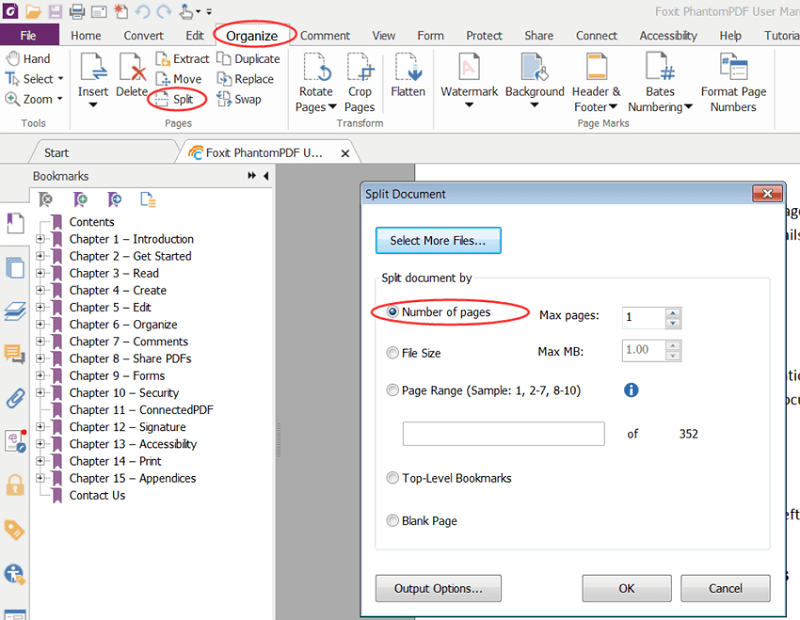
Hoe een PDF op een alternatieve manier splitsen dan Foxit
PDFelement is de beste alles-in-één PDF-software. Dit programma heeft tal van goede functies die alles over PDF moeiteloos maken, inclusief het splitsen van een PDF. Met PDFelement kunt u OCR uitvoeren, een PDF bewerken, een PDF maken en converteren naar elke bestandsindeling, aantekeningen maken en een PDF afdrukken. Het heeft een proefversie waarmee u de functies kunt proberen voordat u zich vastlegt aan de pro-versie.
Hoe een PDF op een alternatieve manier splitsen dan Foxit - PDFelement
Stap 1. open het PDF-bestand
Download, installeer en start PDFelement op uw computer. Klik linksonder in het hoofdvenster op de knop Bestand openen. U wordt naar het venster met de bestandsmap geleid. Selecteer hier het PDF-bestand en klik op de knop Openen om de PDF naar de interface van PDFelement te uploaden.

Stap 2. Splits de PDF
Wanneer het PDF-bestand met succes in PDFelement is geladen, gaat u naar de werkbalk en selecteert u het tabblad Pagina. Klik in het submenu op het pictogram Splitsen.

Het programma opent dan het dialoogvenster Pagina's splitsen. Kies hoe u uw PDF-bestand wilt splitsen onder het gedeelte Splits document op:. U kunt ook de uitvoermap opgeven in het betreffende veld. Als u klaar bent met uw selecties, klikt u op de knop OK om het splitsingsproces te starten.

Stap 3. Gesplitste PDF opslaan
Zodra het programma klaar is met het splitsen van uw PDF-bestand, verschijnt een dialoogvenster. Klik op OK om te bevestigen. Selecteer nu de afzonderlijke gesplitste PDF-bestanden en ga naar het menu Bestand om ze op de gewenste locatie op te slaan.

Belangrijkste kenmerken van PDFelement
- PDF maken en converteren - Met PDFelement kunnen gebruikers PDF's maken van elk bestandsformaat of een PDF-bestand converteren naar elk bestandsformaat, waaronder afbeeldingen en Microsoft Office.
- PDF bewerken - PDFelement heeft veel bewerkingsfuncties waarmee u gemakkelijk afbeeldingen, teksten, vormen en links kunt bewerken.
- PDF annoteren - Met PDFelement kunt u naadloos aantekeningen maken in PDF's met behulp van onder andere opmerkingen, tekstmarkeringen, stempels en tekeningen..
- OCR uitvoeren - met PDFelement kunnen gebruikers teksten in gescande PDF's of afbeeldingen ontsluiten met behulp van de OCR-functie. Deze functie is echter alleen beschikbaar in de pro-versie.
- Document Cloud - PDFelement biedt gratis 1GB cloud-opslag om documenten op te slaan in de cloud. U kunt de clouddocumenten rechtstreeks downloaden via Open Cloud - Van Wondershare Cloud in PDFelement.



Carina Lange
Editor